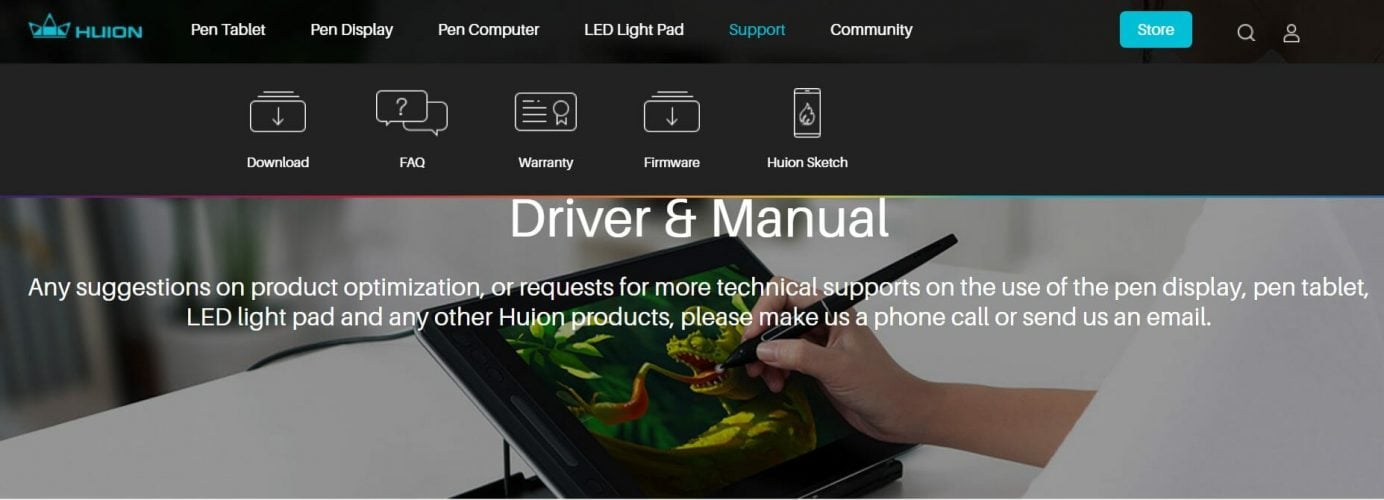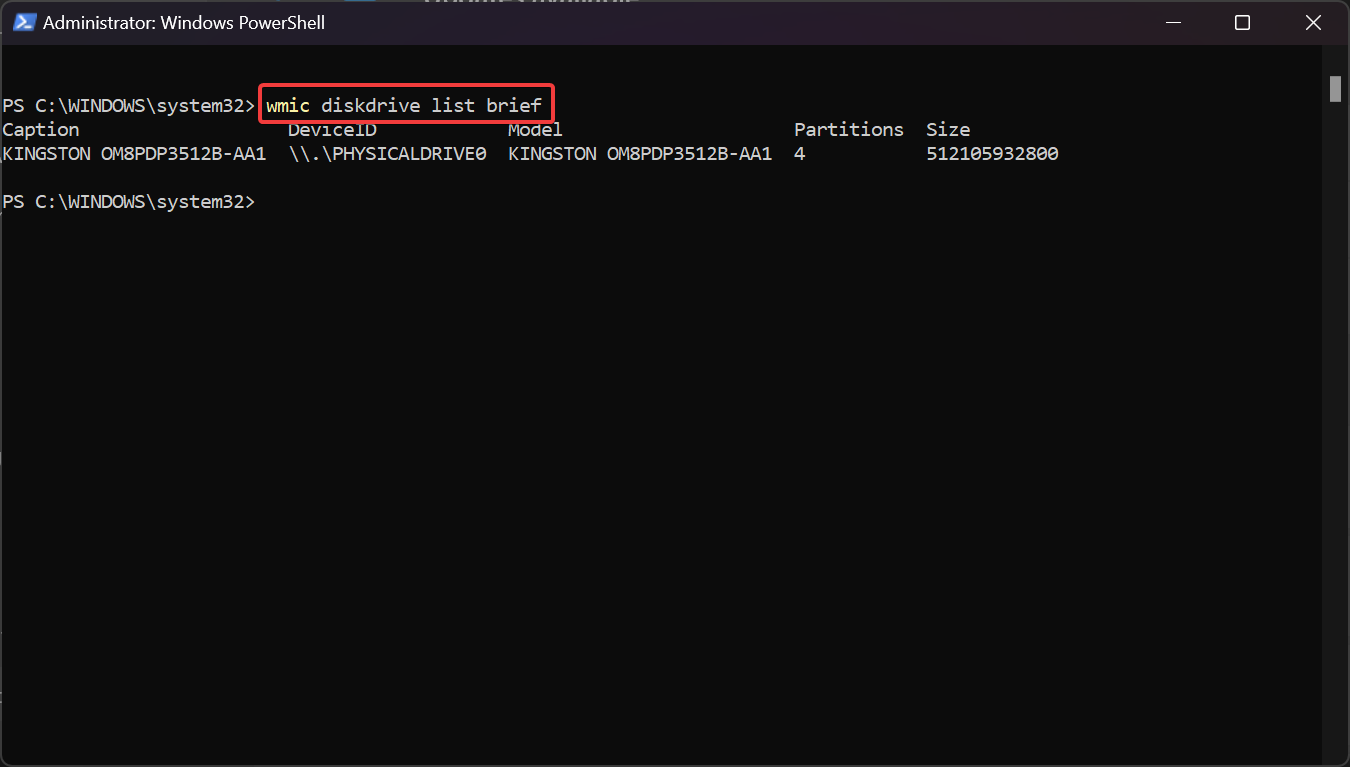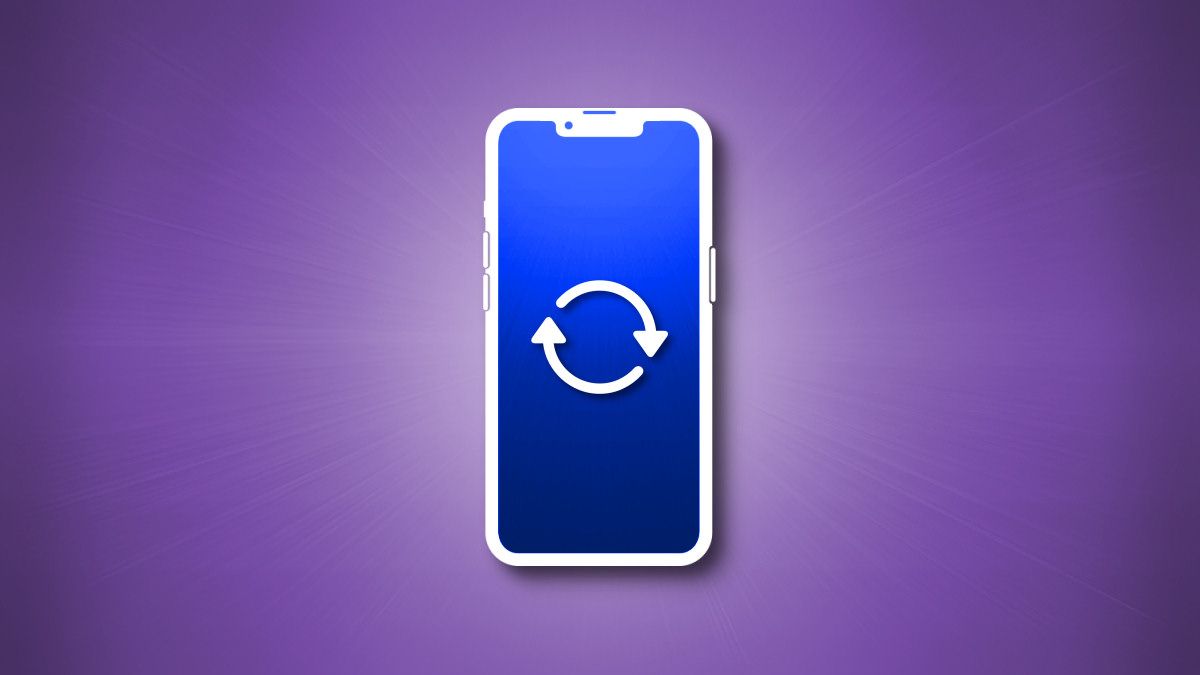Сброс пароля на Android: как восстановить доступ к телефону
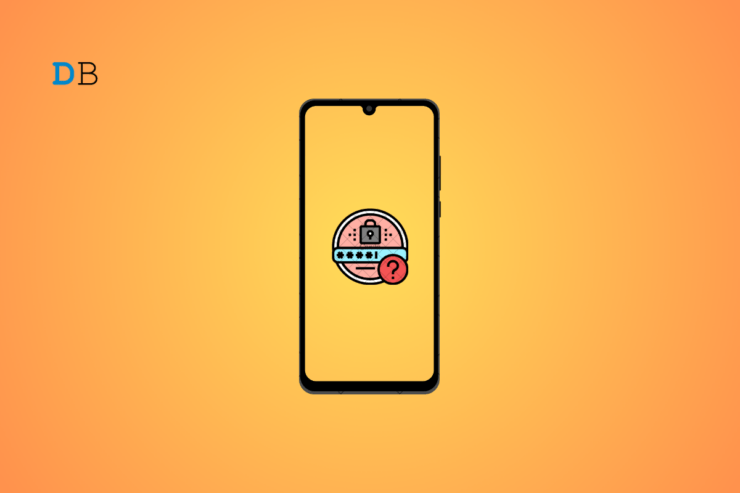
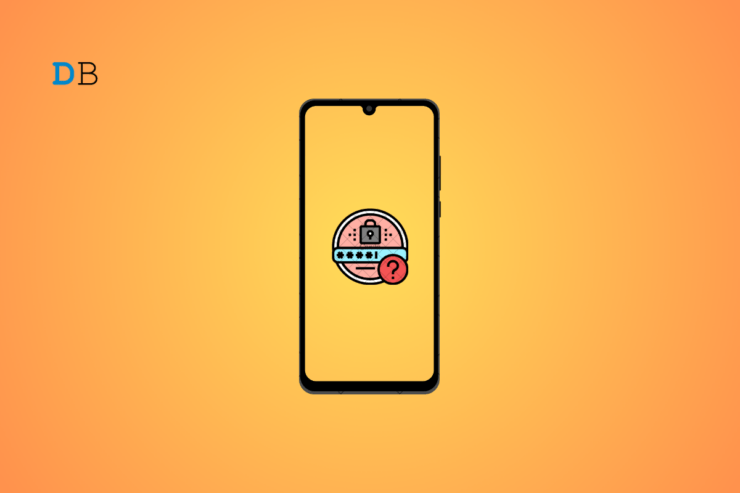
Что нужно знать заранее
Перед началом убедитесь в следующем:
- Вы помните адрес электронной почты и пароль Google, привязанные к телефону. Для некоторых производителей (например, Xiaomi) может потребоваться учётная запись производителя и пароль.
- Для ряда моделей (часто Samsung, старые LG и т.п.) потребуется компьютер с USB-кабелем, чтобы инициировать режим восстановления.
- Сброс удалит все данные с устройства: фото, видео, сообщения и приложения. Сделайте резервные копии, если это возможно.
Важно: если телефон защищён Factory Reset Protection (FRP), после сброса понадобится подтвердить прежнюю учётную запись Google.
Важно: полный сброс удаляет все данные. Если есть возможность, попробуйте восстановить пароль или сделать резервную копию до сброса.
1. Сброс через режим восстановления (Recovery Mode)
Когда вы не можете войти в систему и обычный способ недоступен, используйте режим восстановления. Шаги общие, но комбинация клавиш и интерфейс могут отличаться у разных производителей.
Шаг 1: Вход в режим восстановления
- Выключите телефон. Если устройство не выключается, подключите его к компьютеру по USB и переходите к следующему шагу.
- Нажмите и удерживайте одновременно кнопку питания и кнопку уменьшения громкости (Power + Volume Down). Для некоторых моделей требуется Power + Volume Up или Power + Volume Up + Volume Down.
- Отпустите кнопки, как только услышите звук, почувствуете вибрацию или появится логотип производителя.
Примечание: если комбинация не сработала, найдите точную комбинацию для вашей модели: например, «Как войти в recovery mode на Galaxy S23». Комбинации зависят от производителя и модели.
Шаг 2: Выполнение сброса
Ниже — общие сценарии для большинства Android-устройств и отдельные нюансы для Xiaomi/Realme.
Для большинства Android-устройств
- После входа в Android recovery используйте клавиши громкости для навигации и кнопку питания для выбора. Выделите пункт Wipe data/factory reset и нажмите кнопку питания.
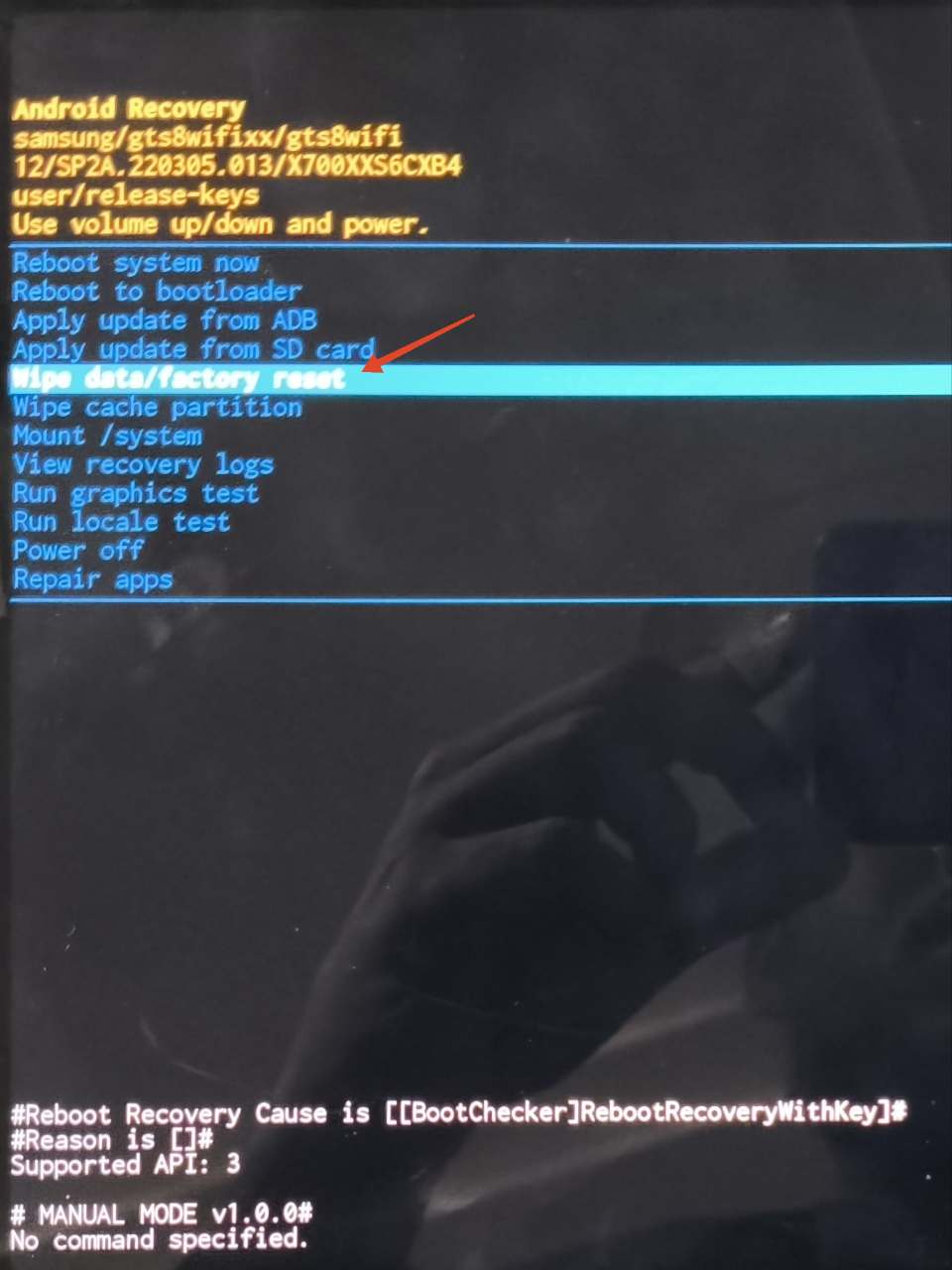
- Выделите Factory data reset и подтвердите нажатием кнопки питания.
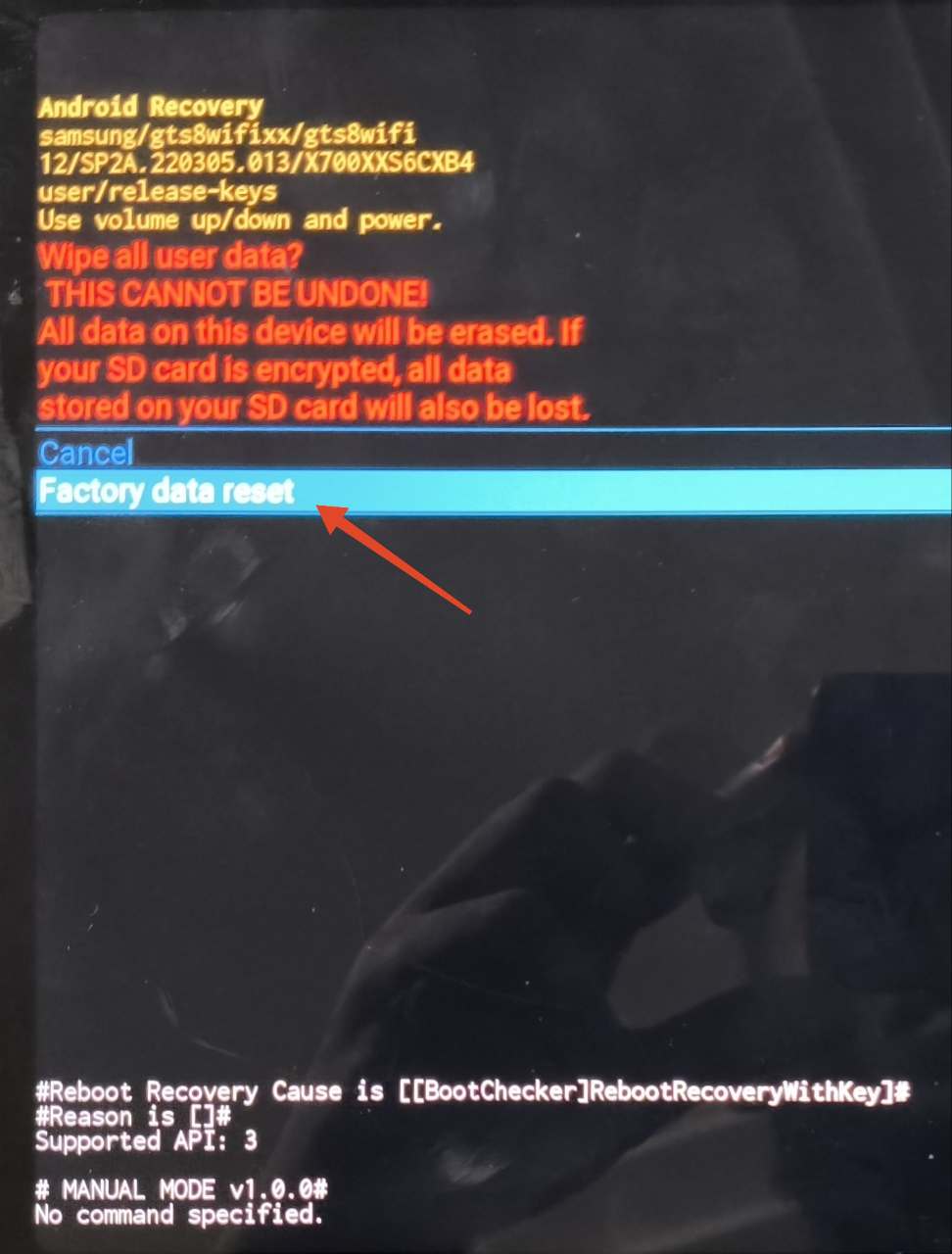
Дождитесь завершения операции, затем выберите Reboot system now.
Если появится подтверждение, выберите Yes.
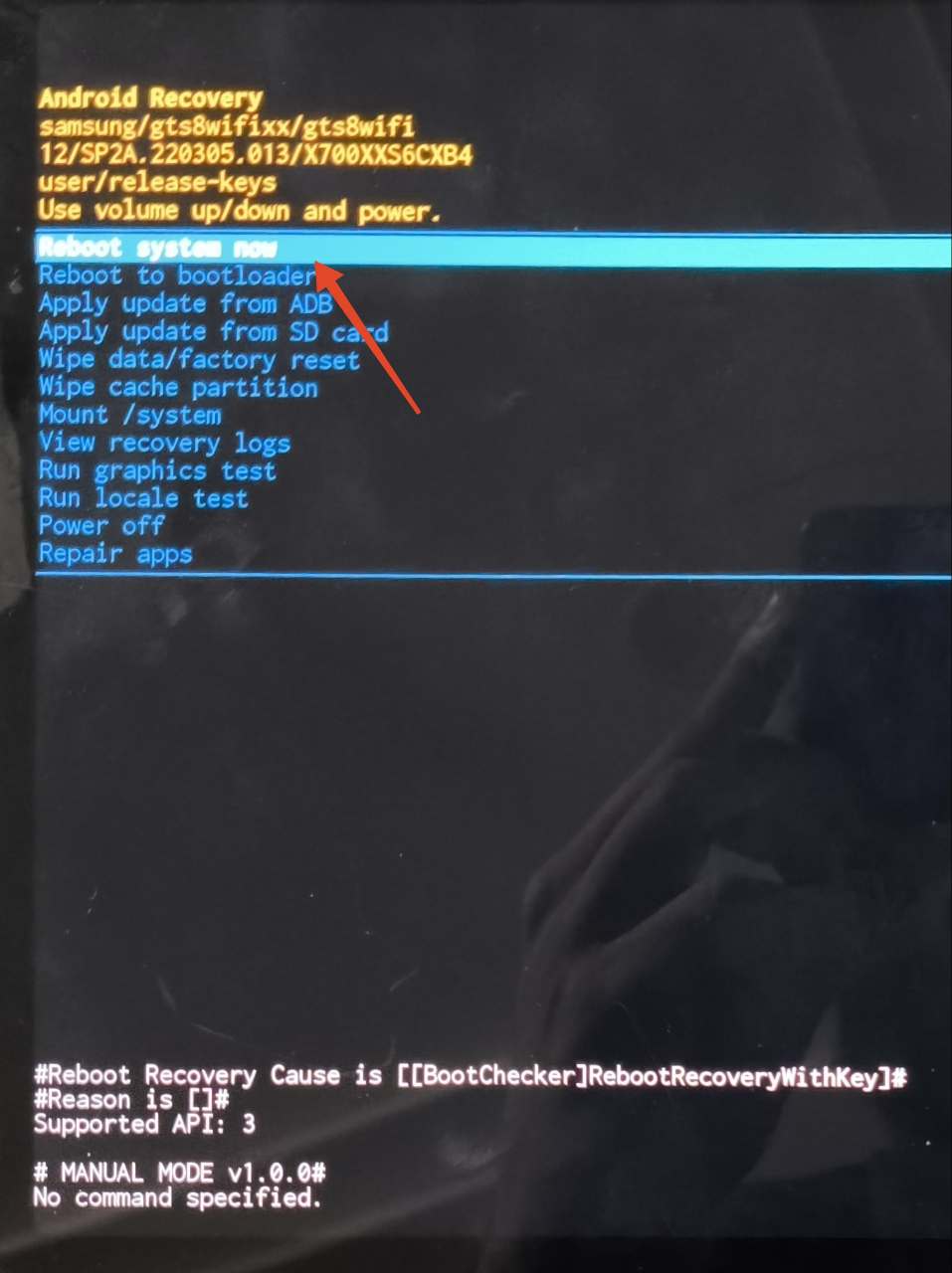
Для Xiaomi и Realme
- В некоторых прошивках после входа в recovery первым шагом будет выбор языка. Выберите понятный вам язык.
- Нажмите Format Data.
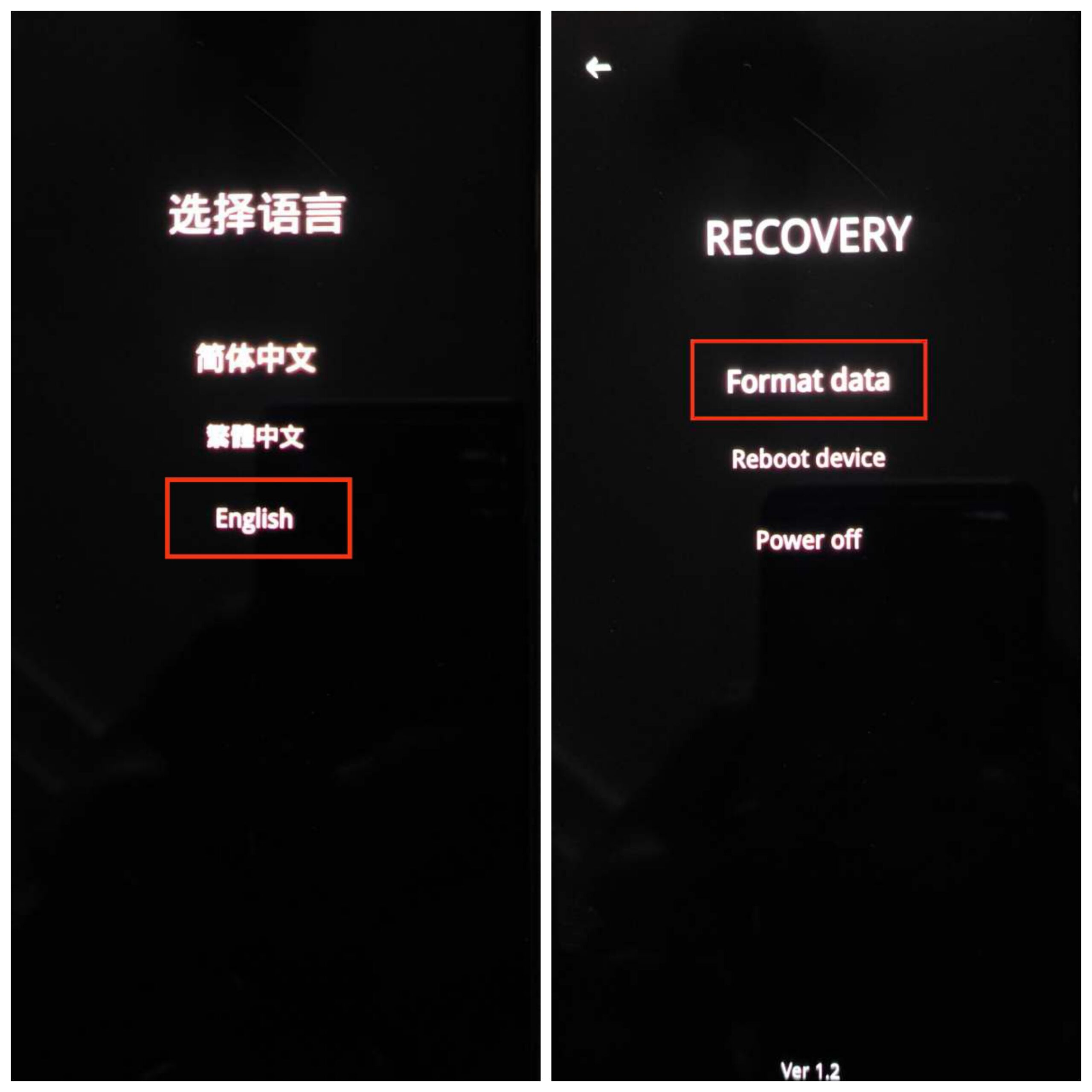
- Введите требуемый код подтверждения (обычно формат: введите слово «yes» или число, показанное на экране) и подтвердите.
- Выберите Format и затем Reboot device.
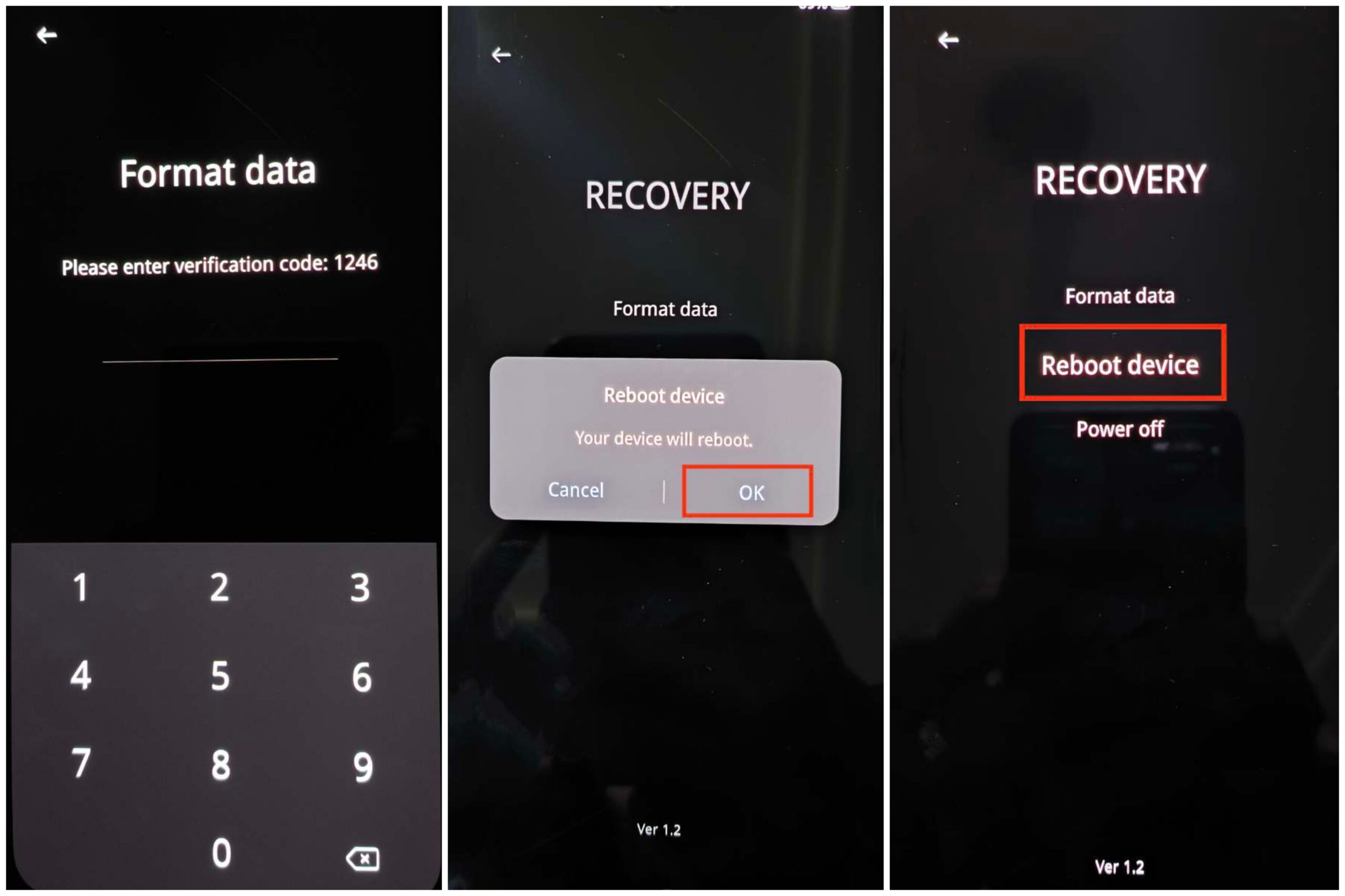
Шаг 3: Подтверждение FRP (Factory Reset Protection)
После перезагрузки система попросит настроить устройство. Google FRP защищает от несанкционированного использования: потребуется войти в ту же учётную запись Google, которая была на устройстве до сброса.
- Начните начальную настройку телефона.
- На экране подтверждения введите адрес электронной почты Google, который ранее был добавлен на устройство.
- Введите пароль и при необходимости пройдите двухфакторную авторизацию (2FA).
Если вы не можете подтвердить учётную запись, телефон останется заблокированным — обратитесь в сервисный центр производителя и подготовьте документы на устройство.
2. Сброс через Find My Device (удалённо)
Если телефон включён и подключён к интернету, можно сделать удалённый сброс через сервис Google Find My Device.
Требования:
- Второй смартфон с приложением Find My Device или компьютер с браузером.
- Учетная запись Google и пароль.
- На заблокированном телефоне ранее должны быть включены местоположение и Find My Device.
Шаги:
- Откройте приложение Find My Device на другом устройстве или перейдите на сайт Find My Device в браузере.
- Войдите с той же учётной записью Google, что и на заблокированном телефоне.
- Выберите нужное устройство из перечня.
- Нажмите на значок шестерёнки рядом с именем устройства.
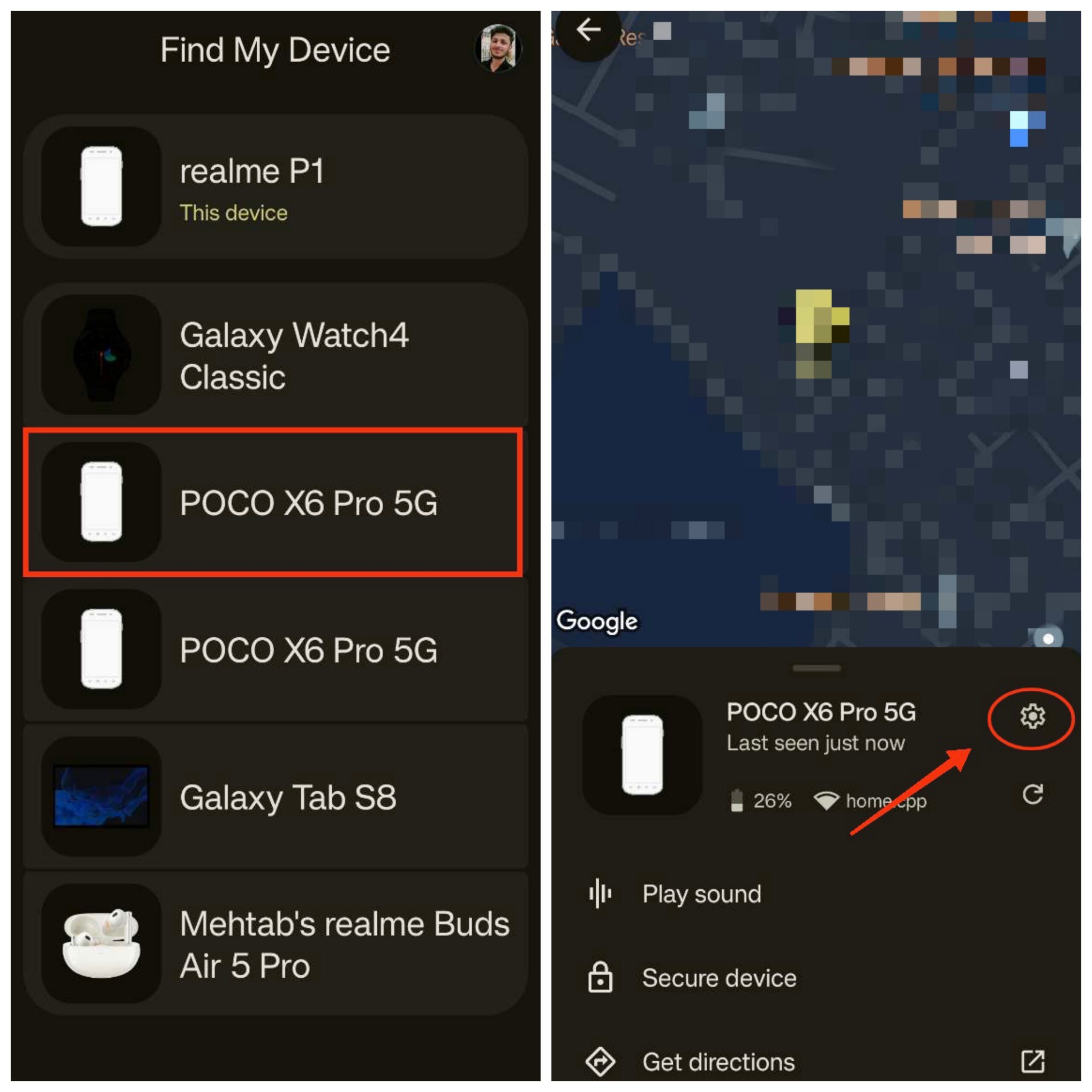
- Выберите опцию «Factory reset <имя телефона>» и подтвердите действие.
- Нажмите Reset для подтверждения.
После сброса выполните начальную настройку устройства и подтвердите FRP вашей учётной записью Google.
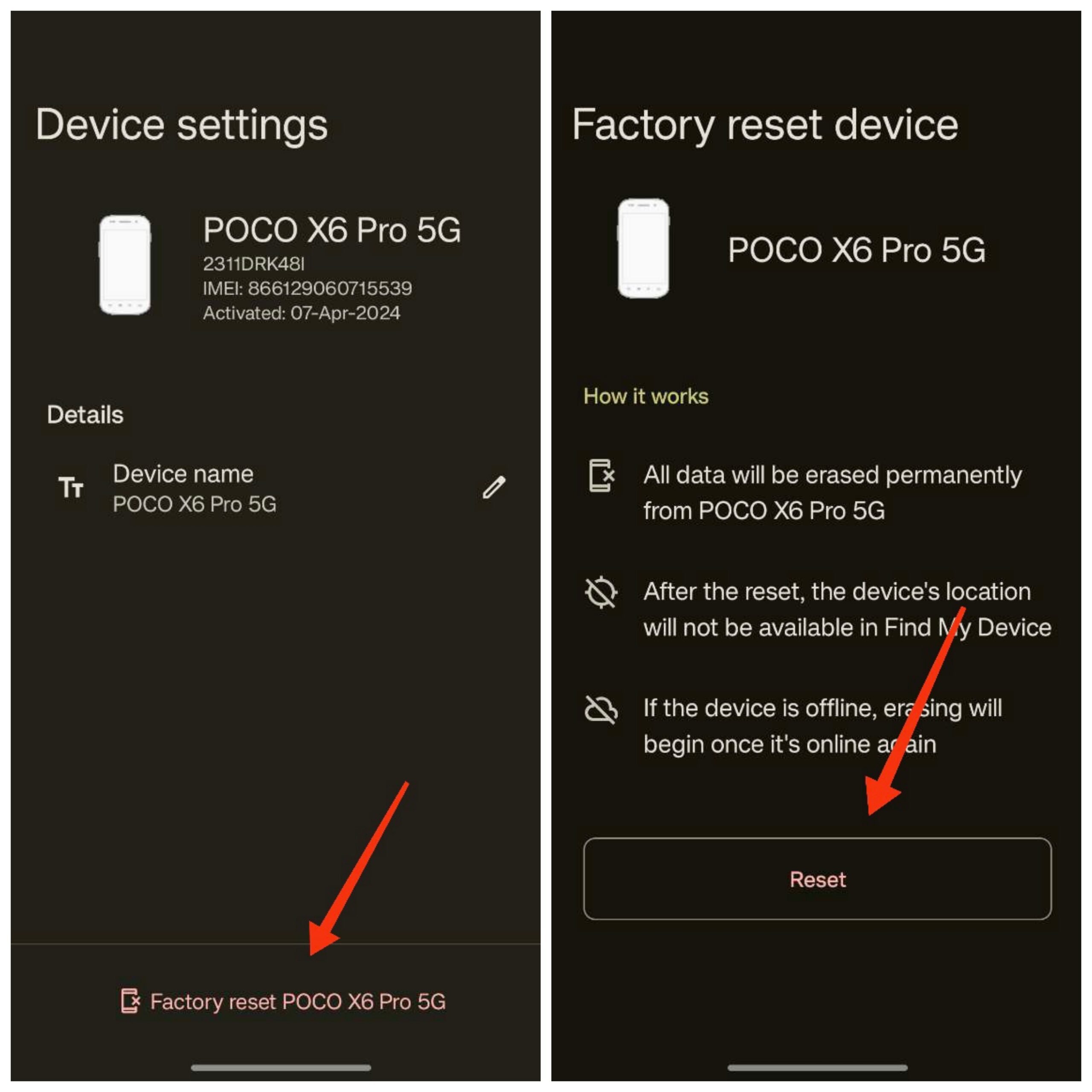
Частые проблемы и как их решать
- Телефон не входит в режим восстановления. Попробуйте разные комбинации клавиш или используйте компьютер и официальную утилиту производителя. Если ничего не помогает — обратитесь в сервис.
- Утерян доступ к учётной записи Google. Используйте страницу восстановления аккаунта Google (account recovery). Если не удаётся восстановить доступ, обратитесь в сервисный центр с доказательством покупки.
- После сброса телефон продолжает требовать вход по старой учётной записи. Это FRP — введите прежнюю Google-учётную запись или обратитесь к производителю.
Руководство (Playbook): быстрый чеклист перед сбросом
- Попробовать вспомнить пароль/паттерн и альтернативные методы (PIN, отпечаток).
- Попытаться сделать резервную копию (если доступна функция резервного копирования без разблокировки).
- Подготовить: почту и пароль Google, заряд аккумулятора > 50%, USB-кабель и компьютер при необходимости.
- Выполнить сброс (Recovery или Find My Device).
- Завершить первичную настройку и подтвердить FRP.
- Обновить настройки безопасности: включить 2FA, настроить резервные контакты.
Контроль качества: критерии приёмки успешного сброса
- Устройство полностью перезагрузилось в стартовый экран настройки.
- На этапе настройки запрошена ранее использованная учётная запись Google (FRP) или настройки доступны для новой учётной записи при отсутствии FRP.
- Нет ошибок на экране (зависаний/цикла перезагрузки).
Что делать после успешного сброса — безопасность и восстановление
- Войдите в Google и при необходимости настройте двухфакторную аутентификацию (2FA). Короткое определение: 2FA — дополнительный уровень защиты, требующий подтверждения входа вторым способом (код, приложение).
- Восстановите данные из резервной копии (если была сделана) или вручную установите нужные приложения.
- Установите удобный и безопасный способ блокировки: PIN/пароль и биометрию.
- Зарегистрируйте устройство в сервисе Find My Device и включите резервное копирование Google.
Роли и чек-листы (кто что делает)
- Пользователь (владелец устройства): подготовить доказательство покупки, учётные данные Google, попытаться вспомнить пароль.
- Техник/сервисный инженер: проверить модель, попытаться зайти в recovery, при необходимости использовать официальные инструменты производителя.
- Поддержка магазина/производителя: запросить документы на подтверждение владения, помочь с восстановлением через сервисный центр.
Алгоритм принятия решения (flowchart)
flowchart TD
A[Забыли пароль?] --> B{Можно ли вспомнить пароль?}
B -- Да --> C[Попробовать введение пароля]
B -- Нет --> D{Устройство в сети и Find My Device включён?}
D -- Да --> E[Удалённый сброс через Find My Device]
D -- Нет --> F{Имеется ПК/комбинация клавиш для recovery?}
F -- Да --> G[Войти в Recovery и сделать wipe data/factory reset]
F -- Нет --> H[Обратиться в сервисный центр]
E --> I[После сброса подтвердить FRP]
G --> I
C -->|Успешно| J[Войти в систему и обновить настройки безопасности]
C -->|Неуспешно| G
I --> K[Настроить устройство и включить 2FA]Когда сброс не поможет — контрпримеры
- Устройство с аппаратной поломкой (например, повреждённый eMMC или аппаратный дефект) не восстановится только сбросом.
- Если вы не знаете и не можете восстановить прежнюю учётную запись Google и у производителя нет процедуры разблокировки — телефон останется защищён FRP.
Модель зрелости восстановления (коротко)
- Уровень 1 — Пользователь помнит пароль: восстановление без сброса.
- Уровень 2 — Удалённый сброс доступен: сброс через Find My Device + подтверждение FRP.
- Уровень 3 — Локальный сброс через recovery: доступ к ПК или правильной комбинации клавиш.
- Уровень 4 — Сервисный центр: требуется подтверждение владения и вмешательство специалистов.
Юридические и приватность примечания
- После удалённого сброса устройство отвязано от ваших учётных данных, но данные, ранее синхронизированные с облаком (Google Photos, Google Drive), останутся в облаке.
- Если телефон был продан или передан другому лицу, выполните «Удалённое стирание» и снимите устройство из списка устройств в учётной записи Google.
- Для передачи устройства третьему лицу отключите Find My Device и удалите учётную запись Google из настроек перед передачей.
Часто задаваемые вопросы
1. Что делать, если я не помню учётную запись Google?
Воспользуйтесь восстановлением аккаунта Google (страница восстановления учётной записи). Если это невозможно, обратитесь в сервисный центр производителя и подготовьте документы, подтверждающие покупку.
2. Можно ли сбросить телефон без потери данных?
Нет — factory reset удаляет все локальные данные. Исключение: если вы заранее сделали резервную копию в облаке.
3. Удалит ли сброс пароль экрана блокировки?
Да, но после сброса потребуется подтверждение через FRP — вход в ту же Google-учётную запись, ранее добавленную на устройстве.
4. Можно ли сбросить телефон без интернета?
Да, локальный сброс через recovery не требует интернета. Но удалённый сброс через Find My Device требует, чтобы устройство было онлайн.
5. Можно ли подтвердить FRP другой учётной записью?
Нет. Требуется та же учётная запись Google, которая была на устройстве до сброса.
6. Что делать, если телефон не входит в recovery?
Попробуйте другие комбинации клавиш, подключите устройство к компьютеру или обратитесь в сервисный центр.
Итог и советы на будущее
- Запишите ваши учётные данные в надёжном менеджере паролей.
- Включите двухфакторную аутентификацию для Google.
- Регулярно делайте резервные копии важных данных.
- Перед продажей или передачей устройства выполните сброс и удалите учётные записи.
Если у вас остались вопросы по теме «Забыли пароль? Как сбросить Android телефон», оставляйте комментарии ниже. Также подпишитесь на видеоруководства, если нужны пошаговые демонстрации.
Полезные шаблоны и контрольные списки (для распечатки):
Шаблон: что взять с собой в сервисный центр
- Документ, подтверждающий покупку
- Паспорт/ID
- IMEI телефона (если есть)
- Описание проблемы и попытки устранения
Чек-лист для быстрого сброса (техник)
- Проверить заряд > 50%
- Сделать снимок экрана с ошибкой (если возможно)
- Попробовать вход в recovery
- Выполнить wipe data/factory reset
- Проверить наличие FRP и сообщить пользователю
Спасибо за внимание. Если нужно — могу подготовить сокращённую версию этого руководства для печати или шаблон письма в сервисный центр.